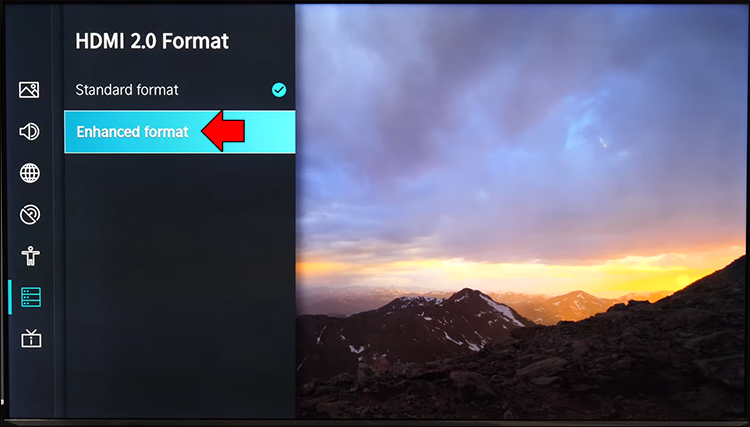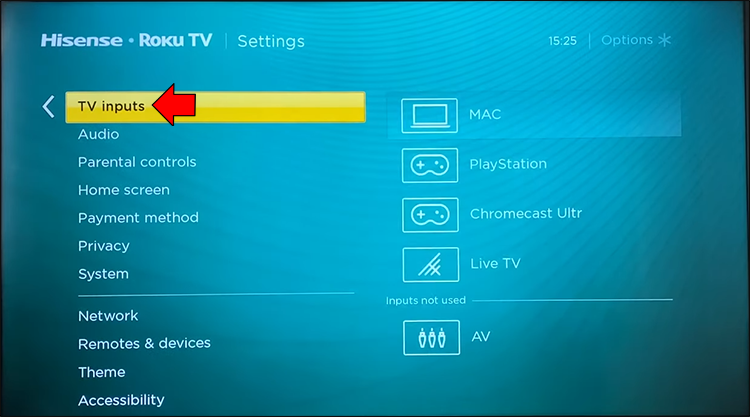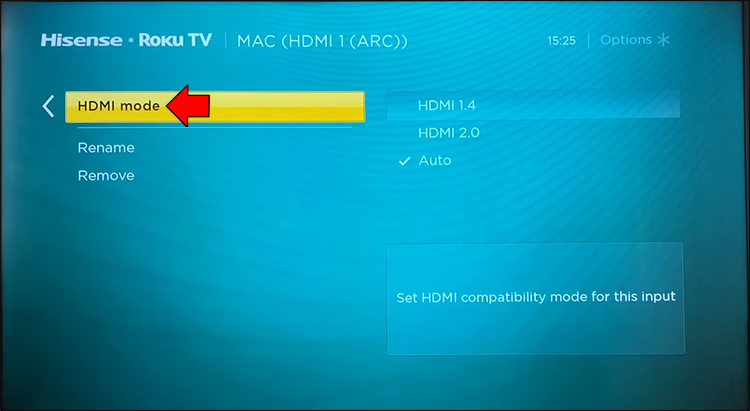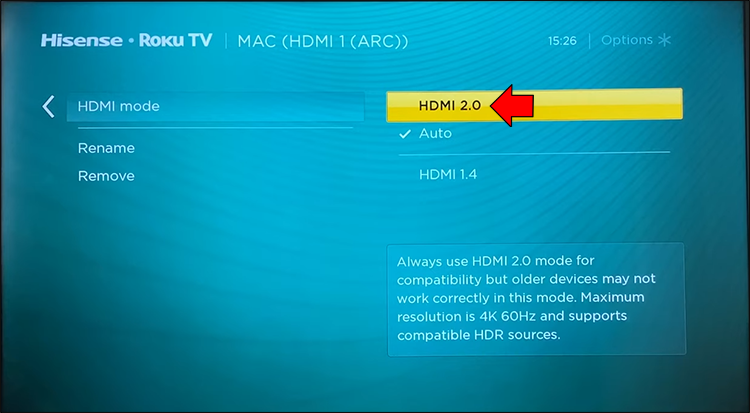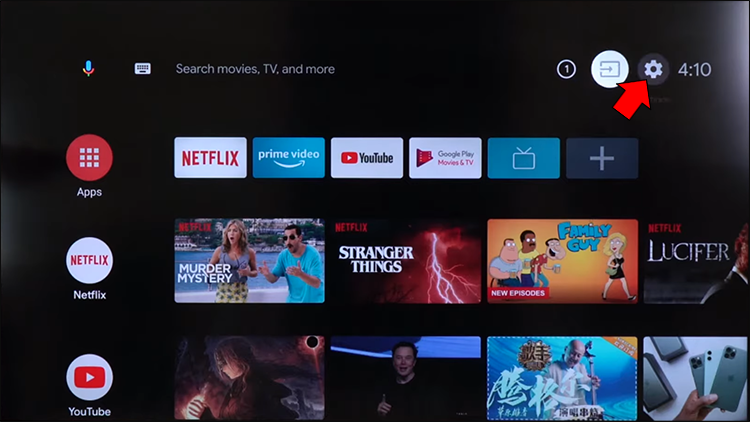Как включить 4K на телевизоре Hisense
Телевизоры Hisense стали очень популярными в последние несколько лет. Это неудивительно, поскольку они предлагают высокое качество по отличной цене. Многие модели телевизоров Hisense позволяют пользователям наслаждаться контентом в формате 4K. Однако многие пользователи не знают, что эта опция не включается автоматически.
Если вы хотите узнать, как включить 4K на телевизоре Hisense, вы попали по адресу. В этой статье будут представлены подробные пошаговые инструкции, как это сделать.
Программы для Windows, мобильные приложения, игры - ВСЁ БЕСПЛАТНО, в нашем закрытом телеграмм канале - Подписывайтесь:)
Как включить 4К
Если у вас есть телевизор Hisense с опцией разрешения 4K, но она не включена, выполните следующие действия, чтобы включить ее:
- Включите телевизор Hisense и откройте меню настроек.

- Выберите «Система» в меню слева и перейдите к «Формат HDMI». Если у вас более новая модель телевизора, вам нужно будет нажать «Формат HDMI» прямо в меню настроек.

- Установите флажок «Расширенный формат».

Выполнив эти шаги, вы разблокируете опцию 4K на своем телевизоре Hisense.
Как включить 4K на телевизоре Hisense Roku
Телевизоры Hisense Roku оснащены множеством интересных функций, просты в использовании и мощны. Они позволяют пользователям транслировать более 150 000 фильмов и эпизодов телешоу, доступных на различных каналах. Если вы хотите просматривать контент 4K с устройства HDMI, подключенного к телевизору Roku, вот что вам нужно сделать:
- Включите телевизор Hisense Roku и запустите меню настроек.

- Прокрутите вниз и нажмите «ТВ-входы».

- Нажмите стрелку вправо, чтобы просмотреть все входы телевизора, найдите тот, для которого вы хотите включить 4K, и еще раз нажмите стрелку вправо.

- Найдите «Режим HDMI» и нажмите стрелку вправо.

- Убедитесь, что установлен флажок «HDMI 2.0».

Как включить 4K на Hisense Android TV
Hisense производит Android-телевизоры которые дают вам доступ ко всей экосистеме Google. Если он у вас есть, и вы не знаете, как включить 4K для устройства HDMI, следуйте инструкциям ниже:
- Включите свой Hisense Android-телевизор и войдите в меню настроек.

- Выберите «Настройки ТВ».
- Нажмите «HDMI» или «Внешние входы» в зависимости от модели вашего телевизора.
- Выберите «Формат HDMI» и нажмите «Расширенный формат».
Часто задаваемые вопросы
Как узнать, поддерживает ли мой телевизор Hisense разрешение 4K?
Есть несколько способов определить, поддерживает ли ваш телевизор Hisense разрешение 4K. Вот некоторые из них:
Проверьте этикетку
Если вы только что купили телевизор Hisense и еще не распаковали его, вы сможете узнать, поддерживает ли он 4K, посмотрев на коробку. В большинстве случаев в названии продукта будет стоять «4K».
Проверьте руководство пользователя
Все телевизоры Hisense поставляются с руководством пользователя, содержащим подробную информацию об их характеристиках. Если вы хотите узнать, поддерживает ли ваш телевизор 4K, просто прочитайте раздел «Разрешение», и вы найдете ответ.
Хотя это один из самых простых способов узнать, поддерживает ли ваш телевизор 4K, у вас может не быть доступа к руководству. Многие владельцы решают его выбросить или забыть, где оставили. К счастью, есть и другие способы узнать, поддерживает ли ваш телевизор разрешение 4K.
Посетите сайт Hisense
У Hisense отличный веб-сайт, на котором представлена информация о каждом продукте. Если вы знаете модель своего телевизора, вы сможете получить всю необходимую информацию в несколько кликов.
Программы для Windows, мобильные приложения, игры - ВСЁ БЕСПЛАТНО, в нашем закрытом телеграмм канале - Подписывайтесь:)
Используйте YouTube
Еще один способ проверить, поддерживает ли ваш телевизор 4K, — использовать приложение YouTube, если оно у вас есть. Найдите и воспроизведите видео 4K и откройте параметры разрешения. Если вы видите «2160p», ваш телевизор поддерживает разрешение 4K.
Я не могу воспроизводить контент в формате 4K на своем телевизоре Hisense. Что я могу сделать?
Существует ряд потенциальных причин, по которым вы не можете воспроизводить контент в формате 4K на своем телевизоре. Первое, что вам следует предпринять, — это проверить качество видео контента, который вы транслируете. Если вы приобрели контент с более низким качеством видео, не имеет значения, поддерживает ли ваш телевизор 4K. Если вы ведете потоковую передачу, проверьте, доступно ли видео в формате 4K.
Еще одна важная вещь, о которой многие люди склонны забывать, — это скорость подключения к Интернету. Для потоковой передачи контента в формате 4K вам потребуется не менее 25 Мбит/с. Имейте в виду, что для прямых трансляций в формате 4K требуется еще более высокая скорость. Если вы хотите перестраховаться и убедиться, что 4K всегда работает, вам понадобится около 50 Мбит/с.
Наконец, убедитесь, что ваш телевизор Hisense поддерживает 4K. Если у вас более старая модель, скорее всего, она не поддерживает это разрешение.
Наслаждайтесь лучшим качеством
Большинство новых телевизоров Hisense имеют разрешение 4K, которое стало отраслевым стандартом. Но опция 4K не включается автоматически для потоковой передачи контента с устройств HDMI. К счастью, вы можете включить 4K всего в несколько кликов.
Довольны ли вы разрешением вашего телевизора Hisense? Были ли у вас проблемы с включением 4K? Расскажите нам в разделе комментариев ниже.